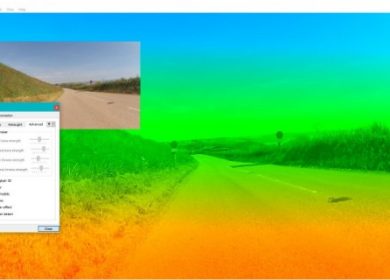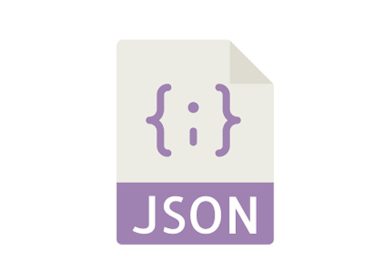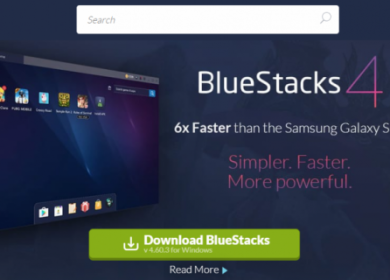Ce tutoriel vous montrera étape par étape comment créer un fichier RAR dans Windows 11.
RAR est un format de fichier d’archive propriétaire qui prend en charge la compression des données, la correction des erreurs et la répartition des fichiers. Un fichier RAR peut contenir un ou plusieurs fichiers ou dossiers qui peuvent avoir été compressés.
Comment créer un fichier RAR dans Windows 11 à l’aide de WinRAR
WinRAR est un archiveur de fichiers d’essai pour Microsoft Windows.
WinRAR n’est pas gratuit, mais la société propose un essai gratuit de 40 jours avant que vous ne soyez censé acheter une licence pour continuer à l’utiliser. Mais, comme le savent tous ceux qui l’ont utilisé régulièrement, lorsque ces 40 jours sont écoulés, rien ne se passe. Vous ne recevrez qu’un rappel fréquent sur l’achat d’une licence, mais vous pouvez continuer à utiliser WinRAR gratuitement pour toujours.
Je vais d’abord vous expliquer comment télécharger et installer WinRAR, mais si vous avez déjà installé WinRAR sur votre PC ou si vous savez comment télécharger et installer un logiciel, vous pouvez ignorer les premières étapes et passer à l’étape 12.
Vous pouvez télécharger WinRAR ici.
Étapes
1. Ouvrez votre navigateur Web.
2. Allez à rarlab.com.
3. Cliquez sur Téléchargements dans le menu de gauche.
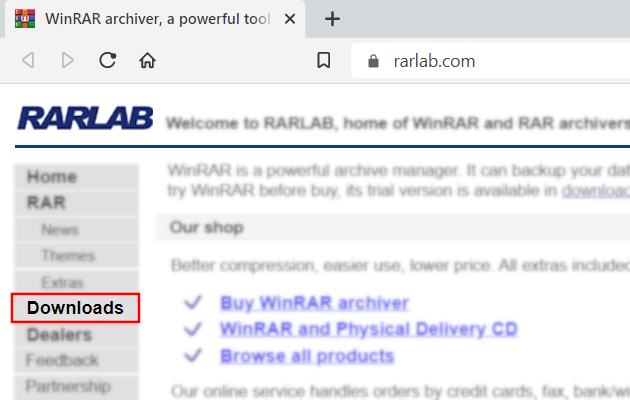
4. Faites défiler jusqu’à la section « Version anglaise de WinRAR et RAR ».
5. Cliquez sur le lien WinRAR x64 (64 bits) pour télécharger le programme.
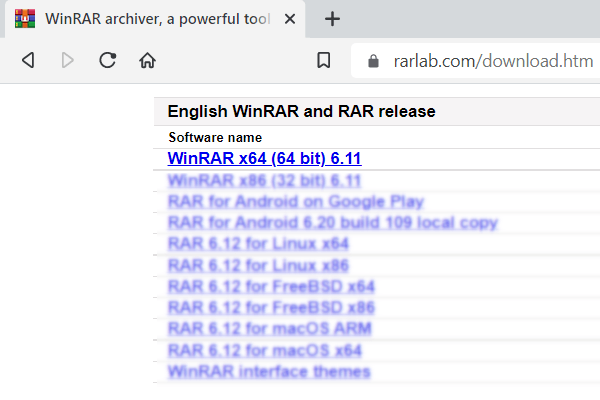
6. Ouvrez le fichier d’installation de WinRAR que vous venez de télécharger.
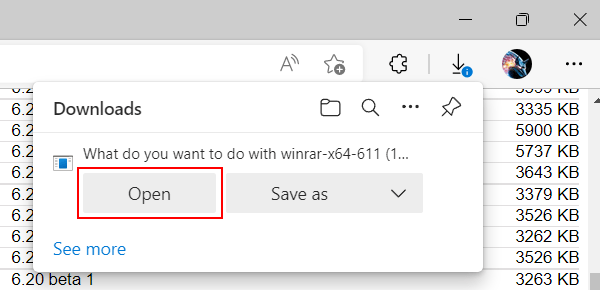
7. Si une fenêtre « Contrôle de compte d’utilisateur » apparaît, vous cliquez sur Oui.
Une fenêtre d’installation s’ouvrira.
8. Cliquez sur Installer en bas de la fenêtre d’installation.
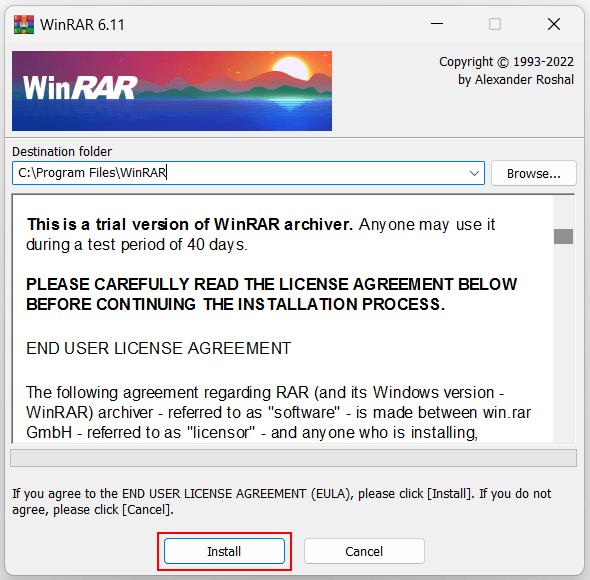
9. Dans la fenêtre suivante, vous pouvez sélectionner les types d’archives à gérer avec WinRAR (par exemple, RAR, ZIP, 7Z, etc.).
10. Cliquez sur OK.
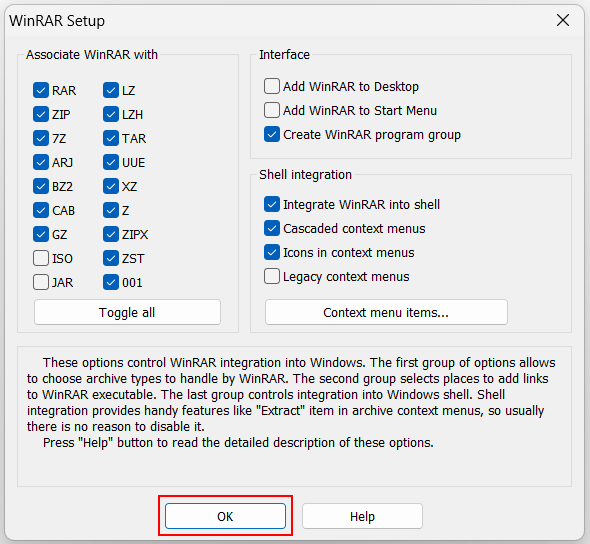
11. Dans la fenêtre suivante, vous cliquez sur Terminé.
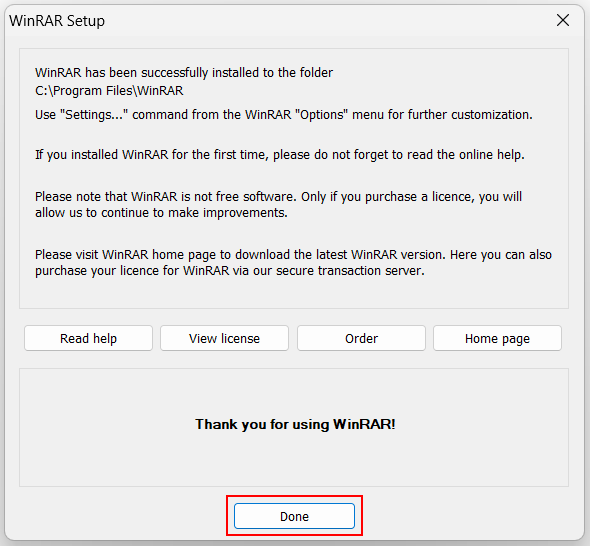
WinRAR est maintenant installé sur votre ordinateur.
12. Ouvrez l’explorateur de fichiers.
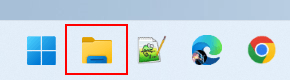
13. Accédez aux fichiers ou dossiers que vous souhaitez compresser dans un fichier RAR.
14. Sélectionnez les fichiers ou dossiers.
15. Cliquez avec le bouton droit sur les fichiers ou dossiers sélectionnés.
16. Déplacez le curseur de votre souris (pointeur) sur WinRAR. Remarque : Si vous ne voyez pas l’option WinRAR, cliquez sur Afficher plus d’options.
17. Cliquez sur Ajouter à « ….rar ».
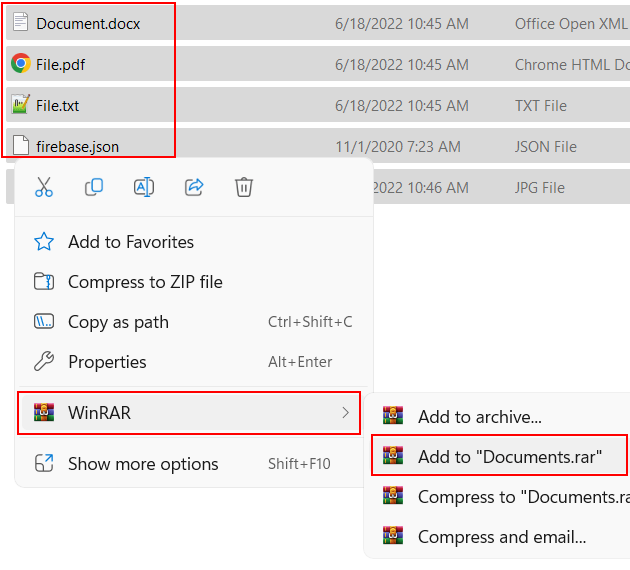
WinRAR créera le fichier RAR.